Делаем элегантный бело-золотой 3D текст в Фотошоп
Делаем элегантный бело-золотой 3D текст в Фотошоп
 Этот урок покажет вам, как работать 3D-слоями и 3D-инструментами для создания блестящего, элегантного бело-золотого текстового 3D-эффекта.
Этот урок покажет вам, как работать 3D-слоями и 3D-инструментами для создания блестящего, элегантного бело-золотого текстового 3D-эффекта.
Сложность урока: Средний
- #2. Измените Настройки Обводки
- #3. Создайте Эллипсы
- #4. Создайте 3D Слои
- #5. Работа с 3D Сценой
- #6. Измените Настройки Сети
- #7. Измените Настройки Капители
- #8. Создайте Сферы
- #9. Создайте Материалы
- #10. Измените Расположение 3D-сетей
- #11. Поработайте над Освещением
- #12. Рендеринг Сцены и Регулирование Света
- # Комментарии
3D-среда Photoshop имеет множество инструментов и настроек для создания невероятных 3D-эффектов. Этот урок покажет вам, как пользоваться этими инструментами и настройками для создания блестящего, элегантного бело-золотого текстового 3D-эффекта. Давайте начнем!
Скачать архив с материалами к уроку
Примечание: загрузите в Photoshop файл CSP True Sky Gradients.grd
1. Создайте Слои с Текстом и Формой
Шаг 1
Создайте новый документ размером 1500 на 1500 пикселей, а затем - текст, состоящий полностью из заглавных букв, используя шрифт Panton Black Caps. Установите размер на 550 pt, а параметр Tracking (трекинг) на 100.
Чем больше букв вы создадите, тем более загруженной получится картинка, поэтому лучше использовать только 2-3 буквы.
Переименуйте слой с текстом в Text (Текст).
Шаг 2
Откройте меню Type (Текст) и выберите Convert to Shape (Преобразовать в кривые). Дважды продублируйте слой и разместите вторую копию под оригинальным слоем с текстом.
Измените имя верхней копии на Inner Stroke (Внутренняя обводка), а нижней копии на Outer Stroke (Внешняя обводка).
2. Измените Настройки Обводки
Шаг 1
Выберите слой Outer Stroke (Внешняя обводка) и возьмите инструмент Direct Selection (Выделение узла). В поле настроек уберите цвет заливки, цвет обводки измените на черный, а размер установите на 25 pt. Затем нажмите на иконку Set shape stroke type (Задать тип штриха фигуры) и установите Align to Center (Выровнять по центру).
Шаг 2
Выберите слой Inner Stroke (Внутренняя обводка), также уберите заливку, цвет обводки - белый, размер – 5 pt, установите Align to Inside (Выровнять вовнутрь).
3. Создайте Эллипсы
Шаг 1
Возьмите инструмент Ellipse  (Эллипс), кликните по иконке настроек в верхней части окна, выберите Fixed Size (Заданный размер) - 30 пикселей, и поставьте галочку в поле From Center (От центра).
(Эллипс), кликните по иконке настроек в верхней части окна, выберите Fixed Size (Заданный размер) - 30 пикселей, и поставьте галочку в поле From Center (От центра).
Щелкните мышью и немного потяните для создания круга где-нибудь в середине первой буквы.
Шаг 2
Нажмите иконку Combine Shapes (Объединить фигуры) и продолжайте создавать круги на буквах. Не добавляйте слишком много эллипсов и не располагайте их слишком близко друг к другу.
Переименуйте слой в Ellipses (Эллипсы).
Шаг 3
Продублируйте слой Ellipses (Эллипсы), выберите его на панели слоев и уберите цвет заливки, цвет обводки измените на черный, размер на 5 пикселей, и Align to Outside (Выровнять наружу).
4. Создайте 3D Слои
Шаг 1
С каждым слоем с фигурой нужно сделать следующее: щелкните по нему на панели слоев и нажмите 3D > New 3D Extrusion from Selected Path (3D > Новая 3D-экструзия из выделенного контура).
Шаг 2
Выберите все 3D-слои, которые у вас есть, и нажмите 3D > Merge 3D Layers (3D > Слияние 3D-слоев). Это разместит их все в одной сцене. Переименуйте слой в 3D Scene (3D сцена)
5. Работа с 3D Сценой
Шаг 1
Чтобы добраться до настроек и свойств 3D-режима, вам будет необходимо открыть 2 панели: 3D панель и панель Properties (Свойства) (Вы можете найти их обе в меню Window (Окно)).
На панели 3D вы найдете все компоненты 3D-сцены, и если вы кликните по какому-либо из них, вы сможете посмотреть его настройки в панели Свойств. Так что прежде чем изменить настройки элемента в панели Свойств, не забудьте сначала выбрать его на 3D-панели.
Шаг 2
Если вы воспользуетесь инструментом Move  (Перемещение), вы увидите набор 3D-моделей для него в правой части панели свойств.
(Перемещение), вы увидите набор 3D-моделей для него в правой части панели свойств.
Когда вы выберите один из них, можете нажать и потянуть, чтобы изменить положение (выбранного на 3D-панели элемента). Вы также можете пользоваться этим, чтобы изменять существующие 3D-сети.
6. Измените Настройки Сети
Шаг 1
Выберите вкладки сетей Outer Stroke (Внешняя обводка), Text (Текст), Inner Stroke (Внутренняя Обводка) на 3D-панели, и измените параметр Extrusion Depth (Глубина Экструзии) в панели свойств на 100.
Шаг 2
Выберите вкладку сети с эллипсами и измените параметр Extrusion Depth (Глубина экструзии) на 25.
7. Измените Настройки Капители
Шаг 1
Выберите вкладку сети Outer Stroke (Внешняя обводка), и кликните по иконке Cap (Капитель) в верхней части панели свойств. Измените Bevel Width (ширина Фаски) на 10, контур - на Cove - Deep (Глубокая выемка) и Inflate Strength (Раздувание угла) на 7.
Шаг 2
Для сети Text (Текст) измените Bevel Width (ширина Фаски) на 10, контур - на Half Round (Полукруг).
Шаг 3
Для сети Inner Stroke (Внутренняя Обводка) измените Bevel Width (ширина Фаски) на 28, контур - на Cove - Deep (Глубокая выемка).
Шаг 4
Для сети Ellipses (Эллипсы) измените Bevel Width (ширина Фаски) на 10, контур - на Ring - Double (Двойное кольцо) и Inflate Strength (Раздувание угла) на 10.
8. Создайте Сферы
Выберите вкладку сети Ellipses copy (Эллипсы копия), и нажмите 3D > Split Extrusion (3D > Разделить экструзию). Это разделит эллипсы.
Выберите вкладки сетей всех разделенных эллипсов и кликните по иконке деформации в верхней части панели свойств.
Измените параметр Extrusion Depth (Глубина экструзии) на 0, и Horizontal Angle (Х) (Угол по горизонтали) на 180.
9. Создайте Материалы
Шаг 1
Выберите вкладку материалов сети Outer Stroke, а также вкладки всех материалов сетей эллипсов, кликните по иконке Diffuse (Рассеивание) и выберите Remove Texture (Удалить текстуру).
Шаг 2
Снимите выделение с вкладки Outside Stroke Extrusion Material (Внешняя обводка Материал Экструзии) и измените настройки материала, как показано ниже. Значения цветов в RGB следующие:
- Diffuse (Рассеивание) (54, 41, 7)
- Specular (Цвет блика) (229, 187, 48)
- Illumination (Свечение) (191, 191, 191)
- Ambient (Освещение) (0, 0, 0)
Шаг 3
Выберите вкладку Outside Stroke Extrusion Material (Внешняя обводка Материал Экструзии), уберите текстуру Diffuse (Рассеивание) и измените настройки материала, как показано ниже:
- Diffuse (Рассеивание) (209, 215, 216)
- Specular (Цвет блика) (134, 143, 144)
- Illumination (Свечение) (0, 0, 0)
- Ambient (Освещение) (0, 0, 0)
Шаг 4
Выберите вкладку материалов Inner Stoke (Внутренняя обводка), уберите текстуру Diffuse (Рассеивание) и измените настройки материала, как показано ниже:
- Diffuse (Рассеивание) (54, 41, 7)
- Specular (Цвет блика) (175, 141, 27)
- Illumination (Свечение) (191, 191, 191)
- Ambient (Освещение) (0, 0, 0)
Шаг 5
Выберите вкладки материалов всех копий эллипсов, уберите текстуру Diffuse (Рассеивание) и измените настройки материала, как показано ниже:
- Diffuse (Рассеивание) (55, 61, 61)
- Specular (Цвет блика) (134, 143, 144)
- Illumination (Свечение) (0, 0, 0)
- Ambient (Освещение) (0, 0, 0)
10. Измените Расположение 3D-сетей
Шаг 1
Возьмите инструмент Move  (Перемещение) и воспользуйтесь 3D-осью, чтобы двигать сети.
(Перемещение) и воспользуйтесь 3D-осью, чтобы двигать сети.
Стрелочки на концах оси двигают сеть, часть, расположенная под ними, необходима для вращения, а кубики - для масштабирования. Куб в центре нужен для того, чтобы масштабировать объект равномерно. Все, что вам нужно сделать - это кликнуть и потянуть за нужную часть.
Шаг 2
Двигайте сети до тех пор, пока вы не получите результат, аналогичный результату на изображении ниже.
Также вы можете продолжить двигать камеру, чтобы увидеть объект с разных углов и облегчить процесс.
11. Поработайте над Освещением
Шаг 1
Выберите первую вкладку Infinite Light (Бесконечный свет) и измените параметр Intensity (Интенсивность) на 20%, а параметр Softness (Сглаживание) на 30%.
Шаг 2
Кликните по вкладке Environment (Среда), далее кликните по иконке текстуры IBL (ИСБИ) и выберите Replace Texture (Заменить текстуру), а затем откройте изображение place 08 (Место 08).
Шаг 3
Измените параметр Intensity (Интенсивность) на 65%.
Шаг 4
Кликните по иконке Add new Light to Scene (Добавить новый свет на сцену) в нижней части 3D-панели, и выберите New Point Light (Новый точечный свет).
Шаг 5
Измените Color (Цвет) на (250, 244, 227), а параметр Shadow Softness (Сглаживание тени) на 30%, поставьте галочку в графе Light Faloff (Спад света), и установите значения параметров Inner и Outer (Внутр. радиус и внеш. радиус) на 108.69 и 1684.3.
Шаг 6
Далее, вам будет необходимо воспользоваться инструментом Move  (Перемещение), чтобы двигать свет, пока вы не будете довольны результатом.
(Перемещение), чтобы двигать свет, пока вы не будете довольны результатом.
Если сцена кажется тяжелой, возможно, имеет смысл уменьшить размер документа, нажав Image > Image Size (Изображение > Размер изображения) и введя любые параметры, какие вы считаете подходящими. Для данного урока, размер 1000 на 1000 пикселей пришелся в самый раз.
12. Рендеринг Сцены и Регулирование Света
Шаг 1
Нажмите 3D > Render (3D > Рендеринг). Рендеринг может длиться некоторое время, но вы можете остановить процесс в любую минуту, нажав Esc.
Как только рендеринг будет завершен, кликните правой кнопкой мыши по слою с 3D-сценой и выберите Convert to Smart Object (Преобразовать в смарт-объект).
Залейте фон цветом #dbd7d2.
Шаг 2
Кликните по иконке Create new fill or adjustment layer (Создать новый корректирующий слой или слой-заливку) в нижней части панели слоев и выберите Gradient Map (Карта градиента).
Шаг 3
Воспользуйтесь градиентом, показанным ниже, и поставьте галочку в графе Dither (Дизеринг). Затем, измените режим наложения этого слоя на Color Burn (Затемнение основы), а его Opacity (непрозрачность) на 30%.
Это улучшит цвета финального изображения.
Поздравляю! Все Готово!
В этом уроке мы создали простой текст, затем преобразовали его в кривые, а потом изменили парочку других слоев с обводкой и фигурами.
После этого, мы преобразовали эти слои в 3D-слои, и работали над их сетью и настройками материалов.
Затем, мы занялись регулировкой освещения и рендерингом.
Наконец, мы добавили карту градиента, чтобы улучшить цвета финального изображения.
Не стесняйтесь, и оставляйте свои комментарии, предложения и результаты ниже!
Автор: Rose
Источник: design.tutsplus.com

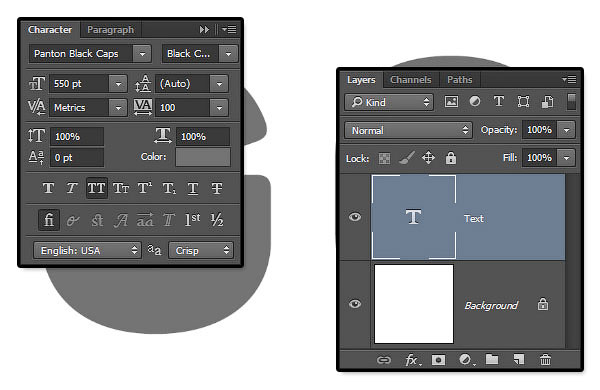
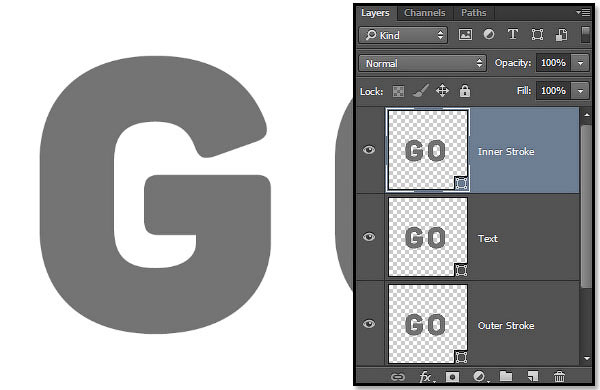

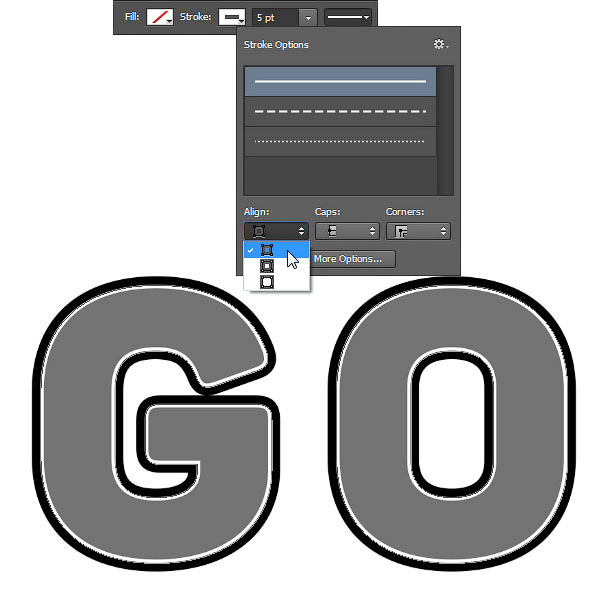
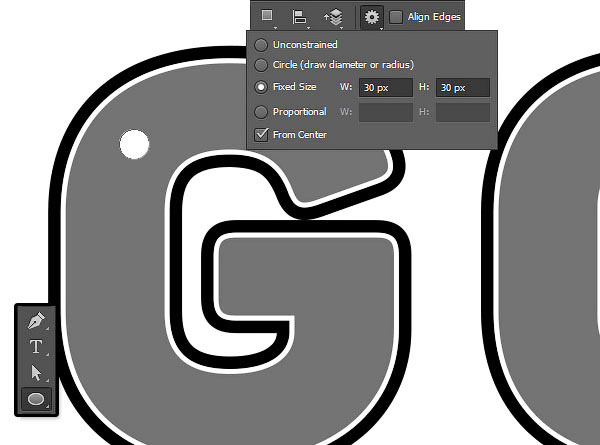
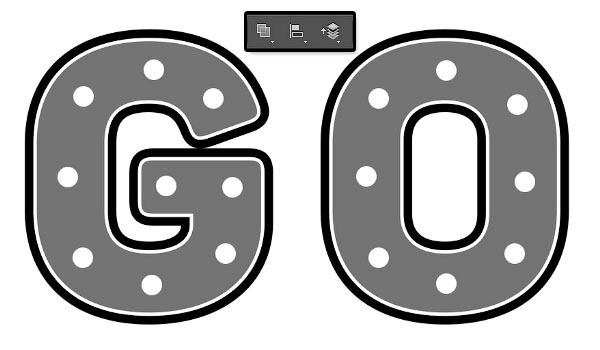
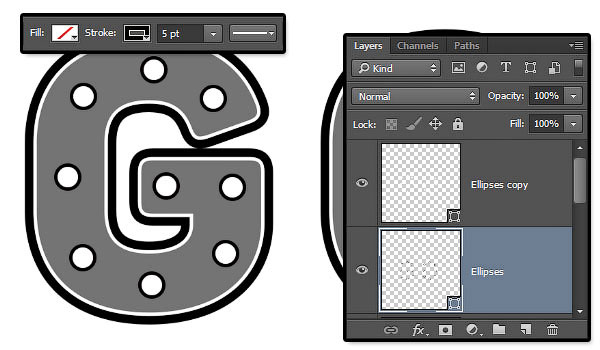
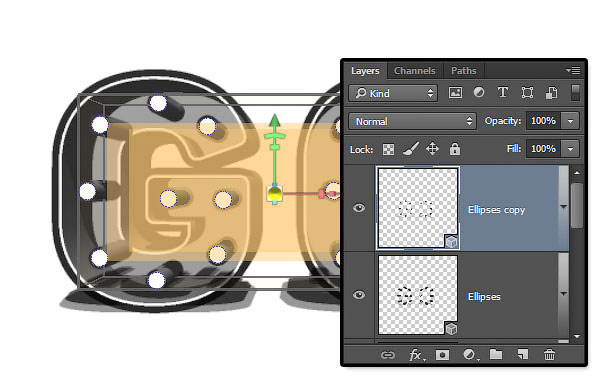
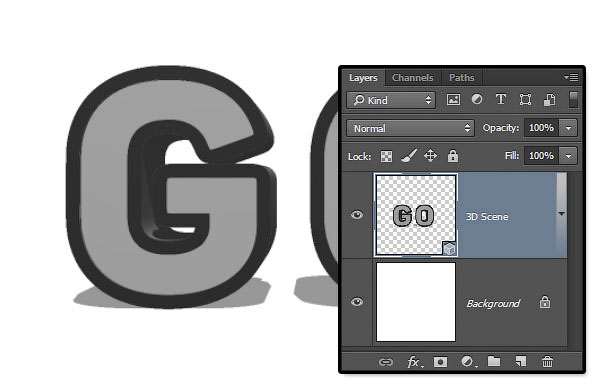
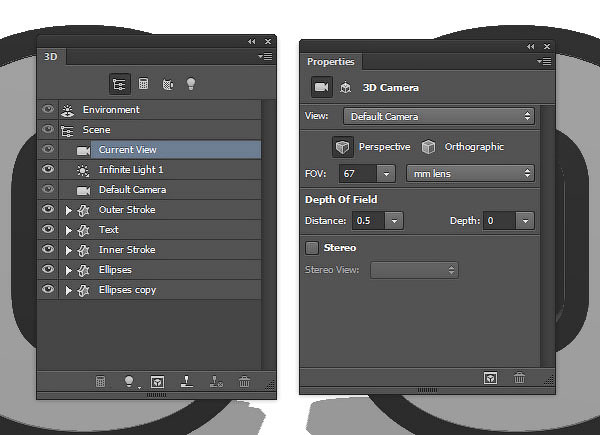
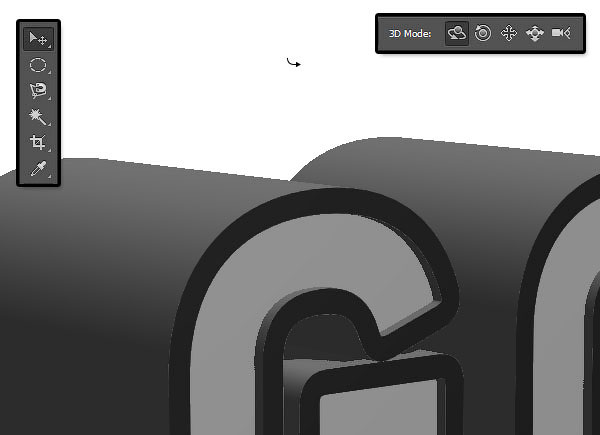
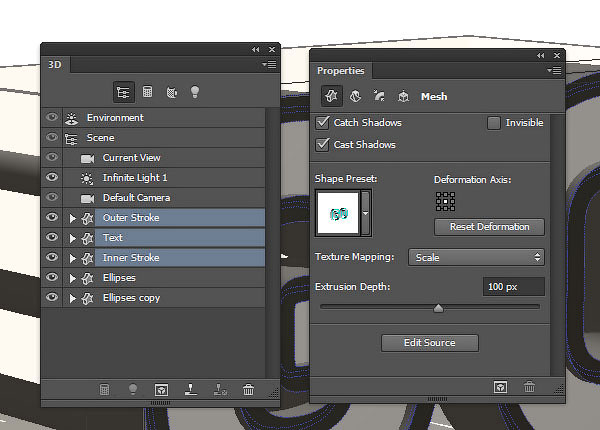
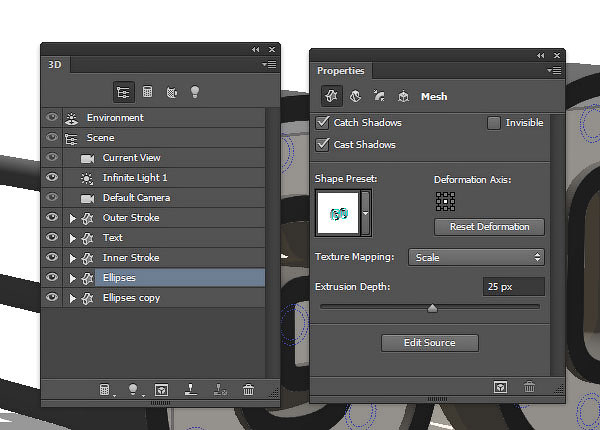
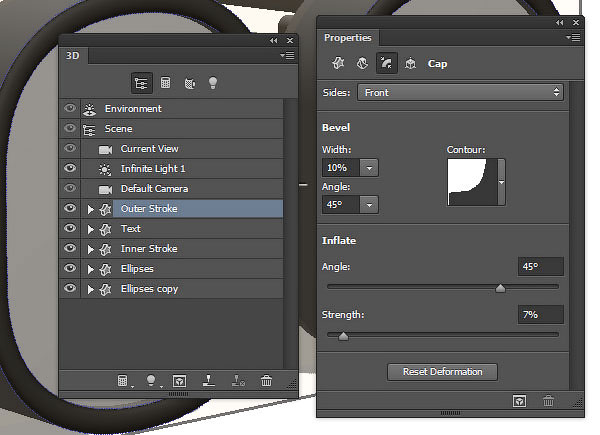
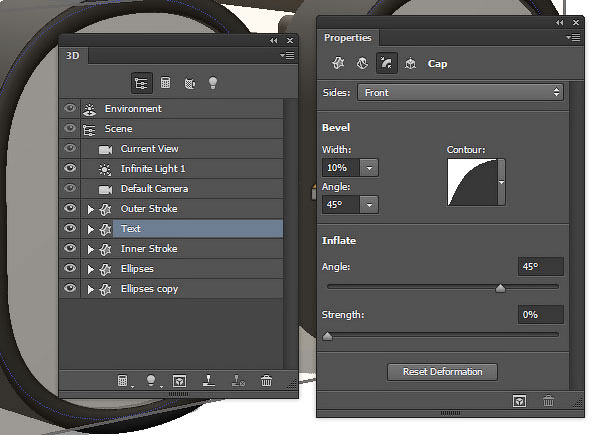
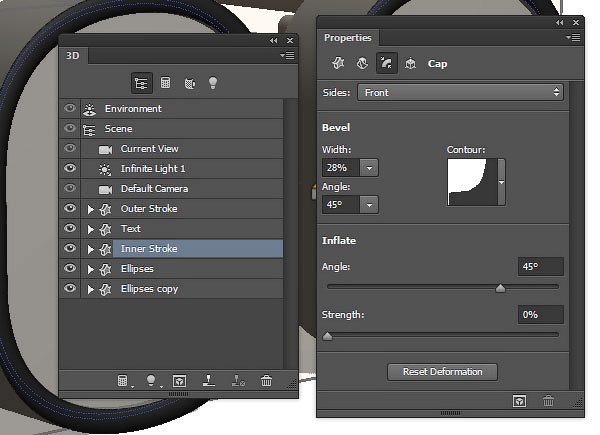
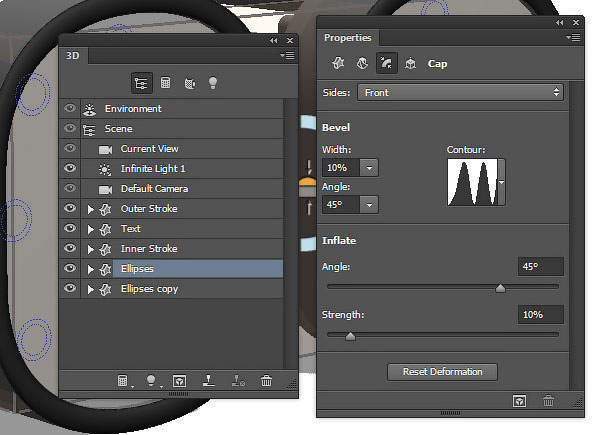
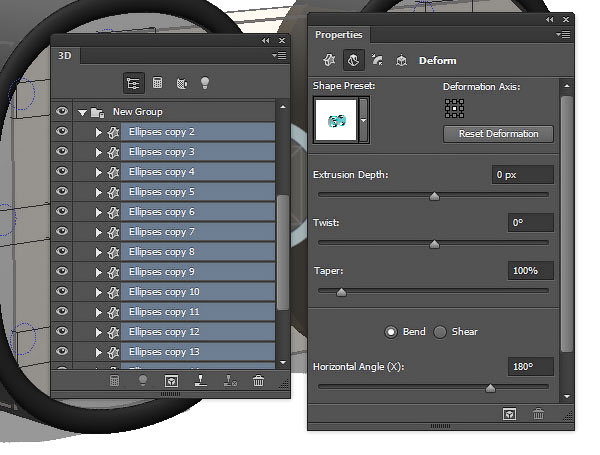
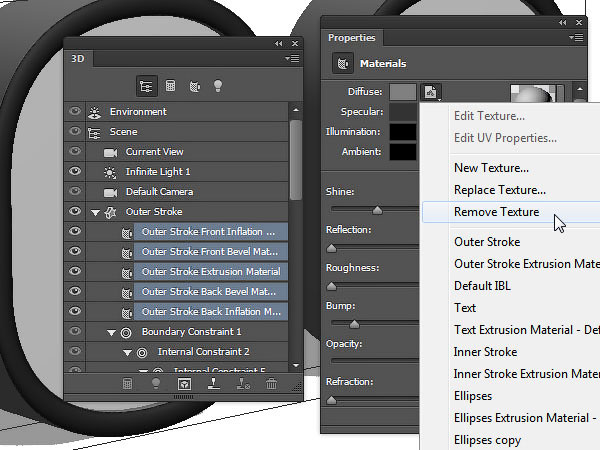
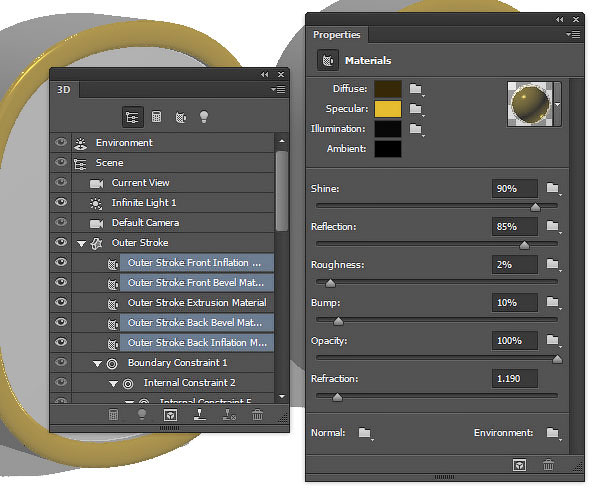
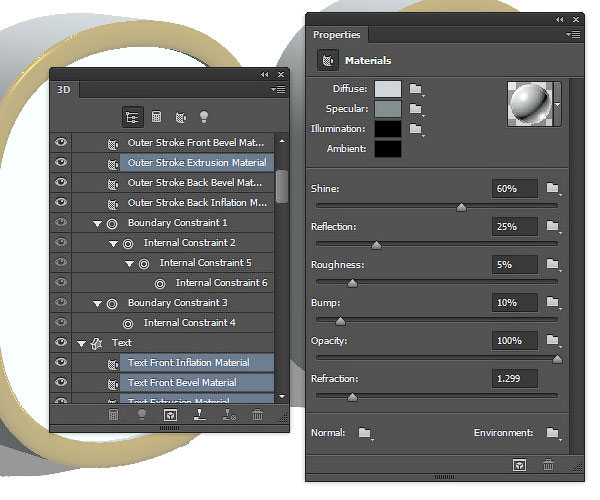


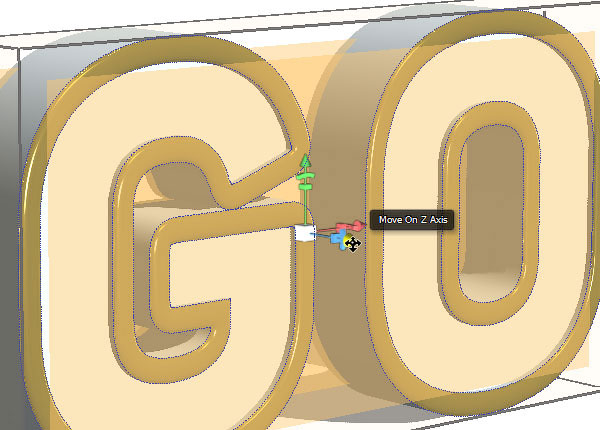
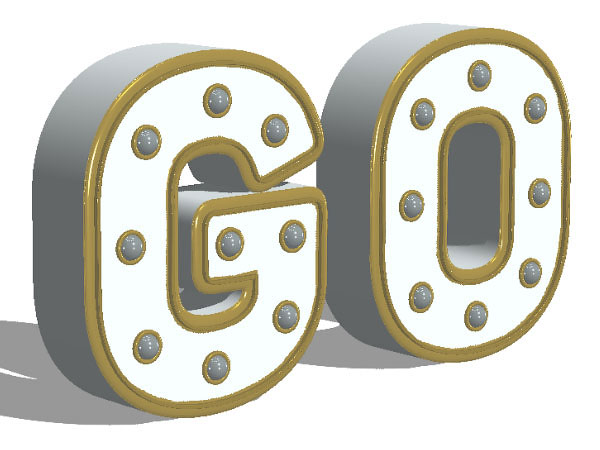
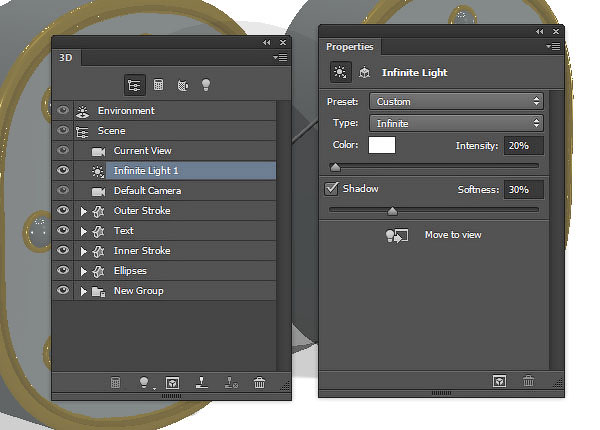
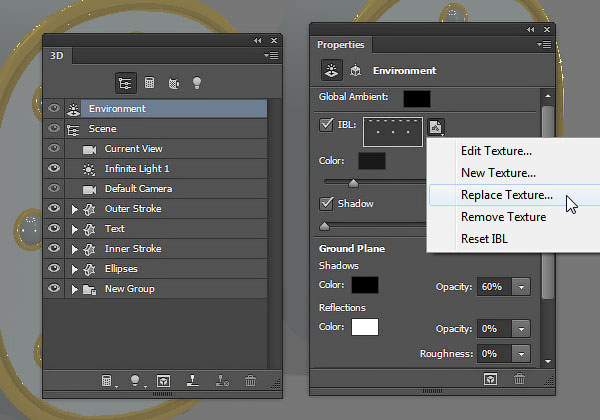
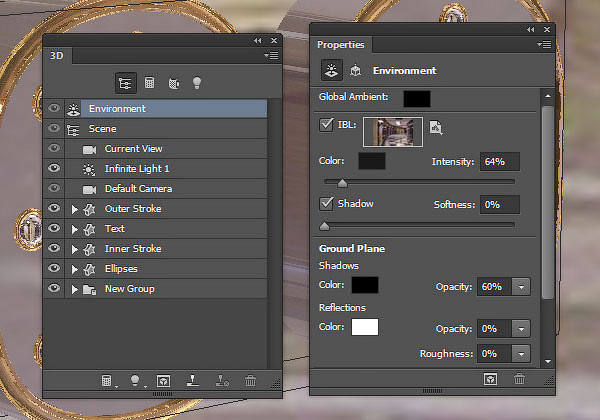
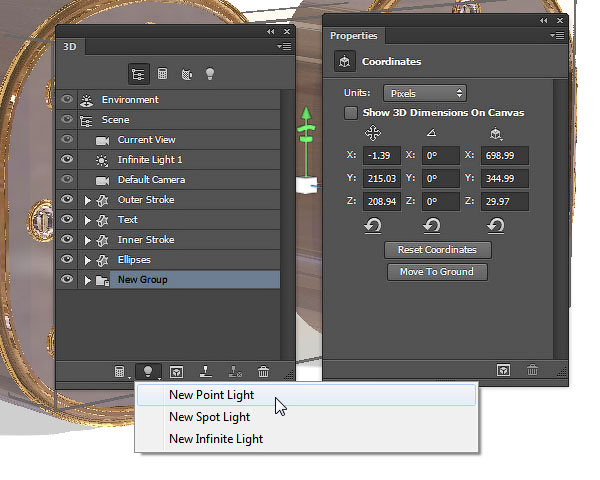
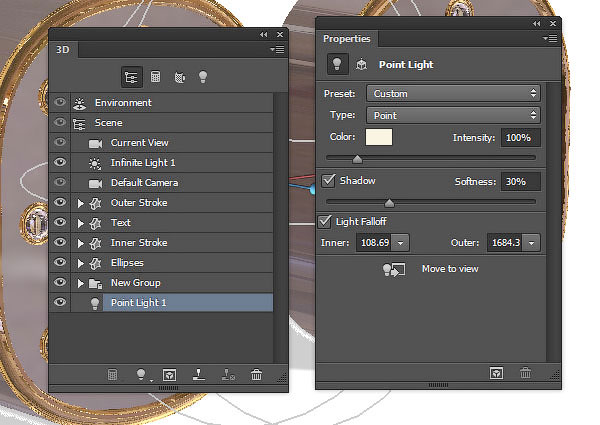

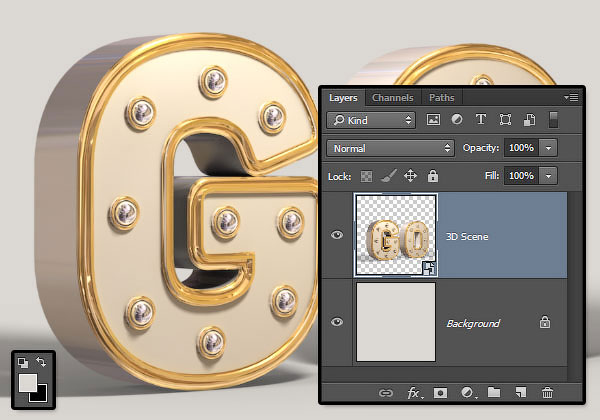
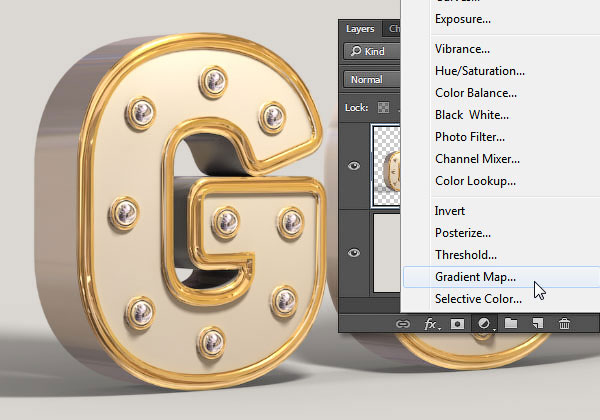
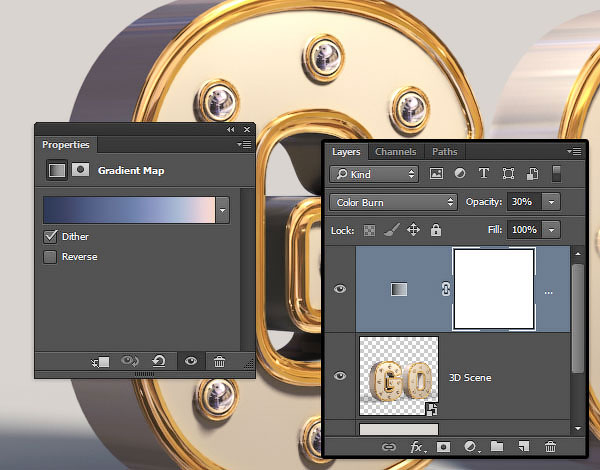
Комментарии 22
Научилась рисовать фиксированные круги.Весь урок пока не получился.Fixed Size
Шаг 3
Продублируйте слой Ellipses (Эллипсы), выберите его на панели слоев и уберите цвет заливки, цвет обводки измените на черный, размер на 5 пикселей, и Align to Outside (Выровнять наружу).-ВОТ ЗДЕСЬ ОЧЕНЬ НЕПОНЯТНО НАПИСАНО..Логично,что при дублировании слоя мы автоматически выбираем созданный слой. я не посмотрела на фото,закосячила и отсюда пошло все не так.как сделаю,обязательно выложу,что получилось,урок интересный ,но написан немного "коряво,на мой взгляд.
Спасибо за урок.
Классный урок, делал всё точно по инструкции, но не получается. А именно с пункта 9. Создайте Материалы. Цвета совершенно не те получаются, что у вас. Из-за этого всё выглядит уныло. Возможно из-за того, что у меня CS 6, но не думаю, что цифровые значения RGB отличаются в разных версиях. Особенно Illumination (Свечение) (191, 191, 191) совершенно другой цвет, не тот что у вас на скрине. Жаль конечно, что не получилось)) Но результат урока 100% крут!!!
Спасибо за перевод!))
А вот с фоном
Наверное, один из самых тяжких уроков, что я делал. Начинал и переделывал раз 5-6 и все равно кое что пришлось делать по-своему..Ну, не получается как у автора.
спасибо
ХОББИ
Спасибо! =)
Были ошибки при переводе эллипсов в 3д контур, пришлось их делать не контуром, а смарт объектом.
вот так
вот что у меня получилось! что я делаю не так? и еще миниатюры сеток иконки и списки зд
все выглядит маленько подругому версия сиэс6
Спасибо за урок!!!
Как-то так...
))
Спасибо за шикарный урок! Я делала всё, как мне кажется, правильно, но "пуговки-скромницы" спрятались и цвет получился другой.
Как обводку изменять?
Вопросы по уроку задавайте на форуме. В конце каждого урока есть ссылка "Задать вопрос на форуме"
Спасибо за урок! как-то так...
Спасибо.
Благодарю!